戴尔灵越笔记本如何重装win10?
最近听到不少朋友吐槽自己的笔记本不是蓝屏就是动不动自动重启,关键是问题一堆,却压根不知道怎么下手解决。其实,大多数情况下,这些毛病都可以靠重装系统搞定。重装系统可以让电脑清清爽爽的,那么今天,韩博士就来跟大家聊聊,戴尔灵越如何重装win10。最简单的方法奉上,保证你看完不再求人!

一、重装系统下载工具
下载免费专业的一键重装系统软件(点击红字下载)
二、重装win10系统,以下是几个需要特别留意的要点:
1. 备份重要文件:重装系统时,C盘会被格式化,所有存储在该盘的数据都会丢失,所以有重要的文件记得备份好。
2. 确保电源稳定:进行系统重装时,一定要确保笔记本的电源是充足的。要是电量不足,那就很麻烦了,甚至损坏硬盘。
3. 关闭安全软件:关闭你的防病毒软件,或任何第三方防火墙。这些工具可能会干扰系统安装,导致出现错误。
三、系统重装全过程解析
1.访问韩博士官网,下载并安装好韩博士装机大师,打开后选择“开始重装”。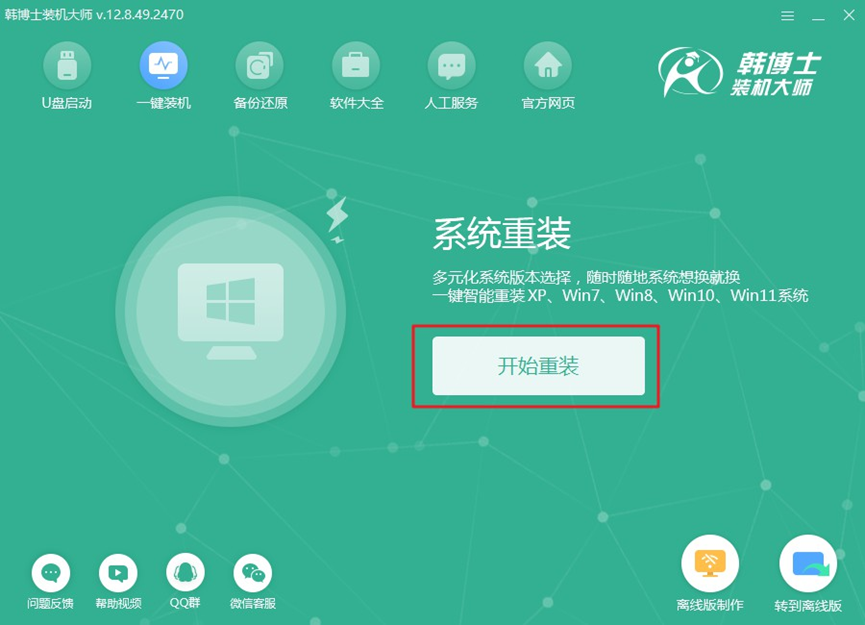
2.韩博士会首先进行系统环境检查,等到检查完成后,您只需要点击“下一步”。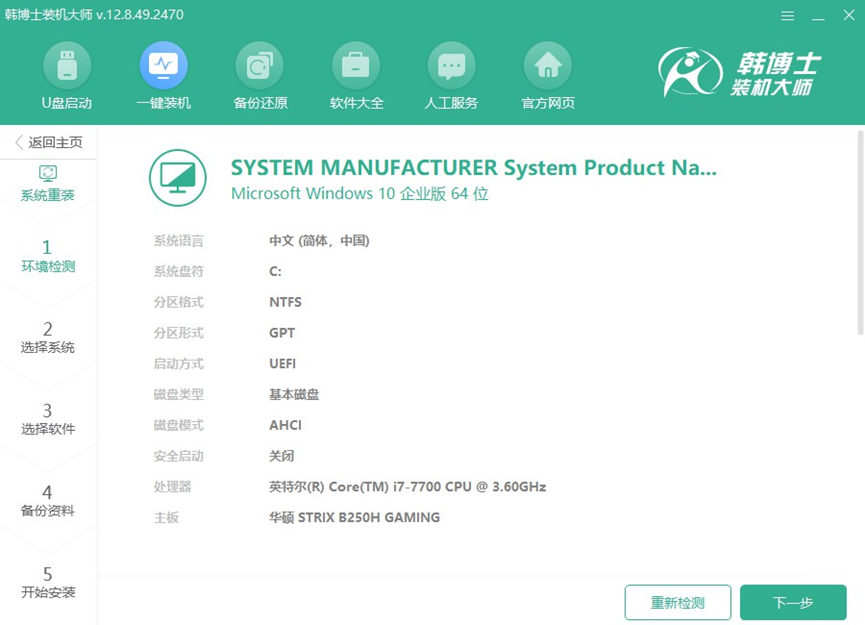
3.在“选择系统”页面,您需要确认所选的win10镜像文件是否满足您的需要。如果确认无误,再点击“下一步”来下载镜像文件到电脑。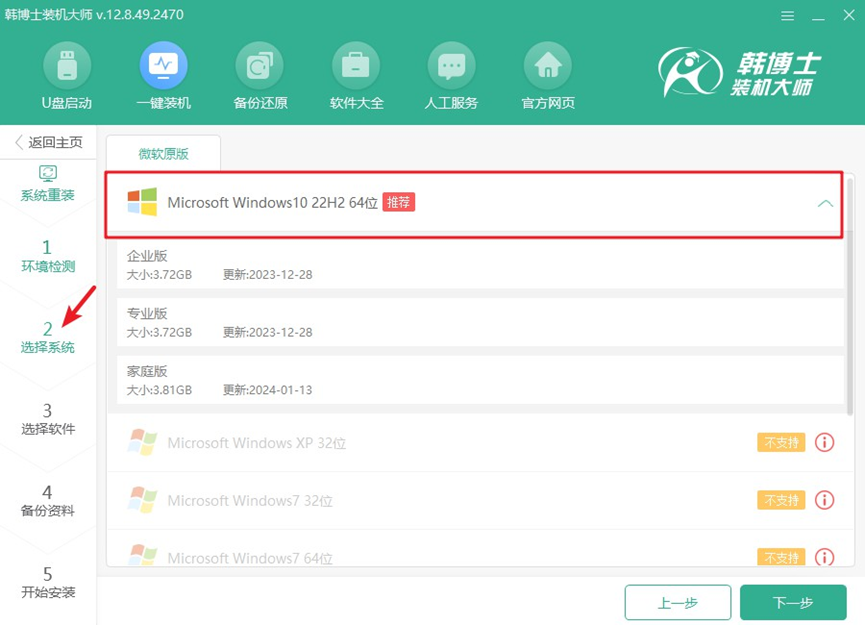
4.下载系统文件,此过程可能会有些缓慢。请耐心等待,不要进行其他操作,直到下载完成后,您才能继续后续步骤。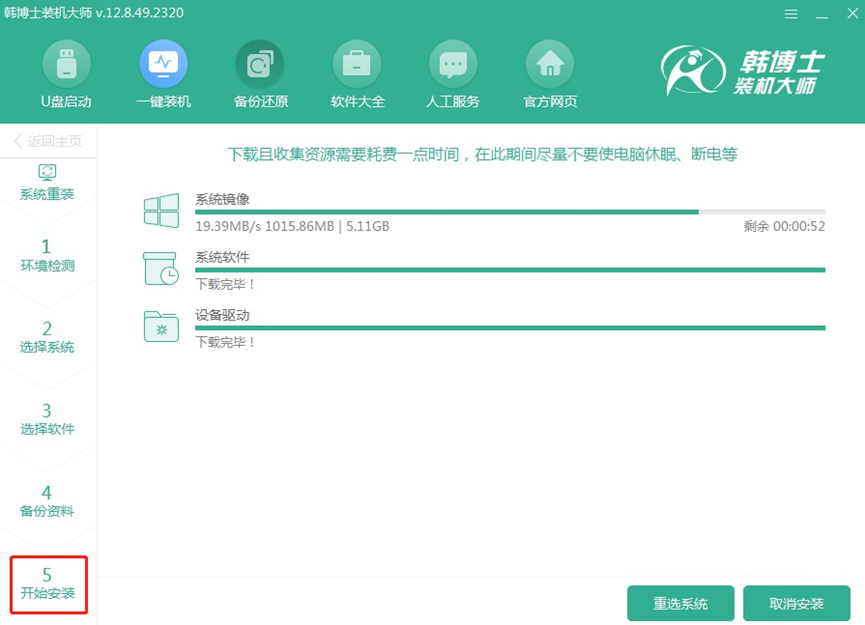
5.现在进入了安装环节,建议您尽量保持电脑不被打扰,避免中途做其他事情。安装完成后,请点击“立即重启”来启动新系统。
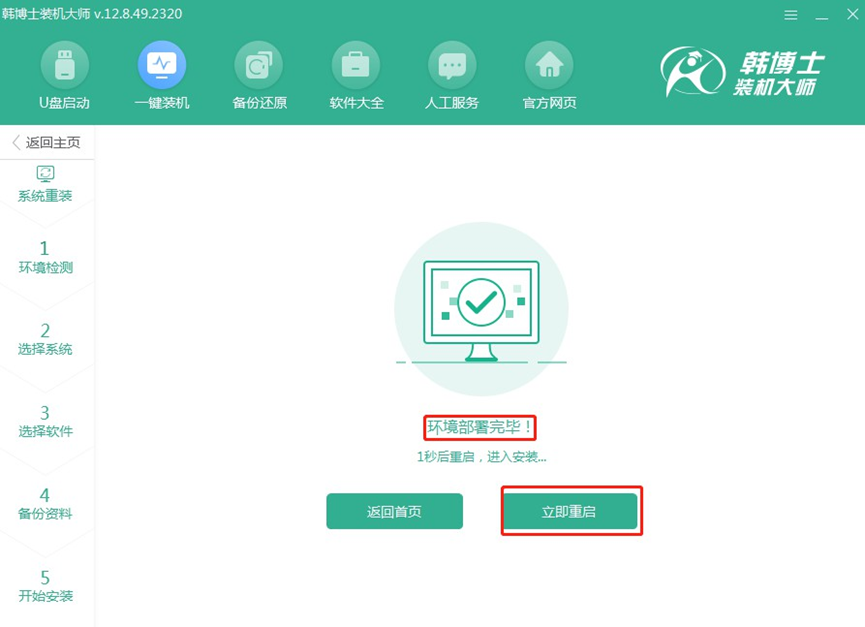
6.在当前界面,您可以使用“↑”和“↓”键浏览不同选项。选中第二个选项后,按回车键,系统将自动引导您进入PE模式。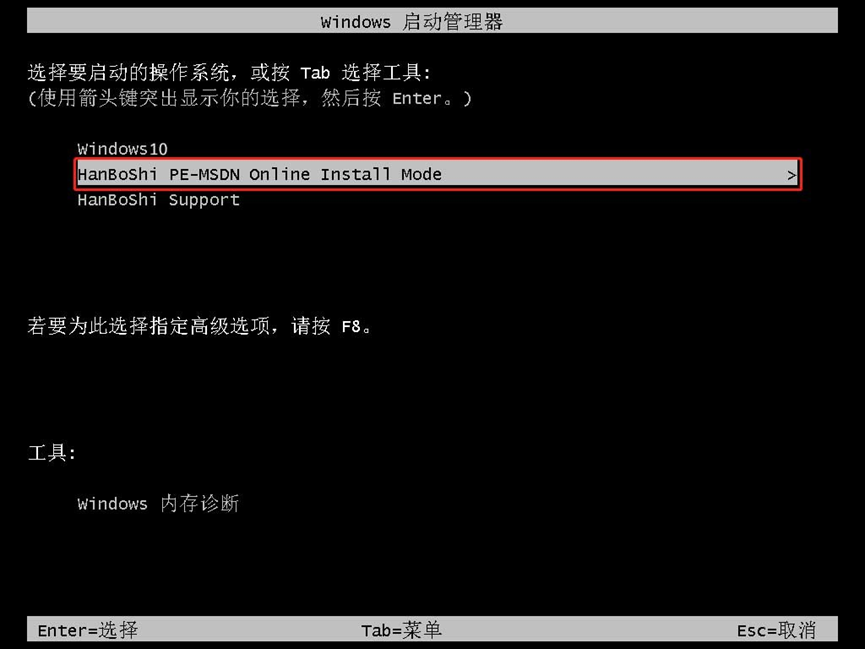
7.当您进入PE模式后,win10系统的安装会自动进行,您无需做其他操作,静静等待即可。安装结束时,点击“立即重启”来完成系统安装。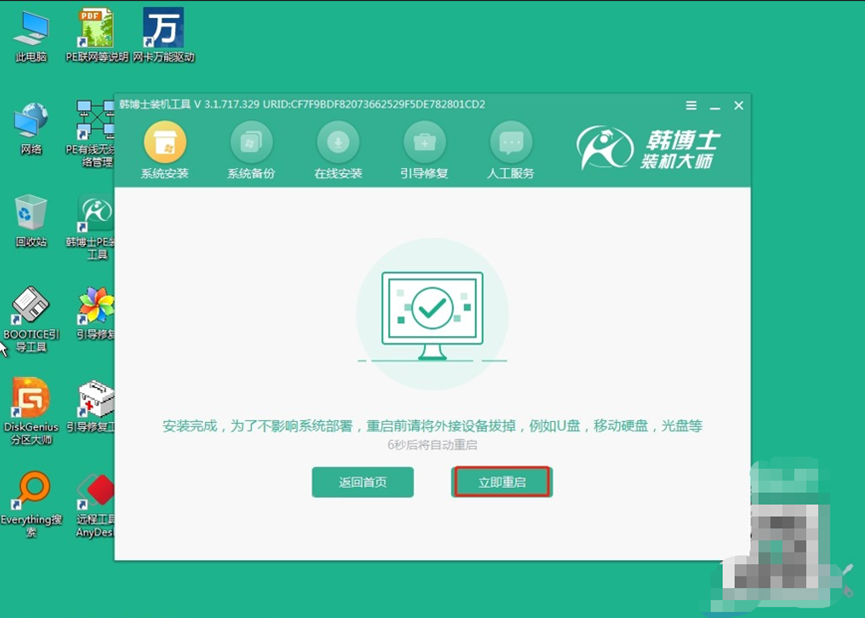
8.当电脑重启完成后,一旦看到win10的桌面出现,就说明win10系统的安装过程已经全部完成了。
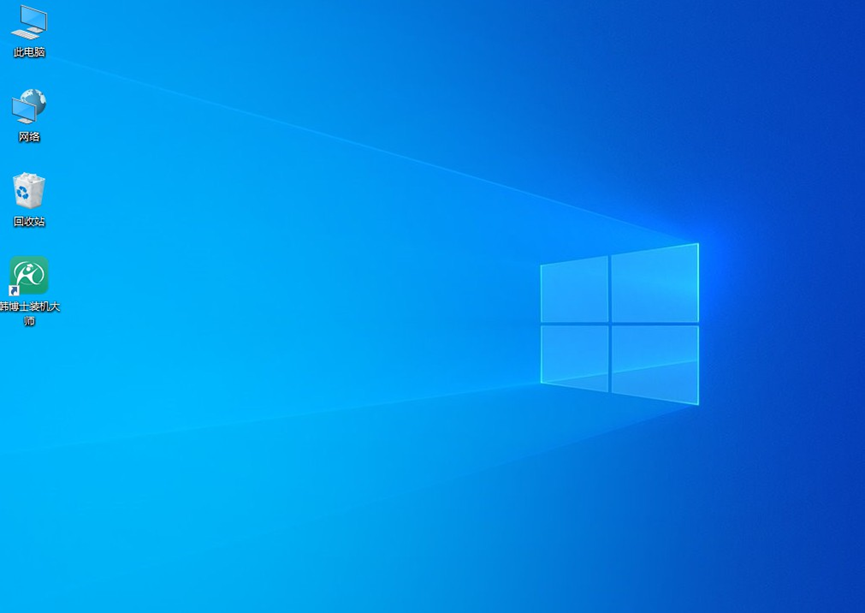
以上就是详细的戴尔灵越笔记本重装win10方法啦!不管是啥笔记本,重装win10并没有想象中那么复杂,只要跟着步骤走就行。你可能第一次操作的时候会有些紧张,但慢慢熟悉之后,会发现重装系统真轻松。希望通过这篇教程,能帮到那些对重装系统感到头疼的小白们,别再担心啦!

